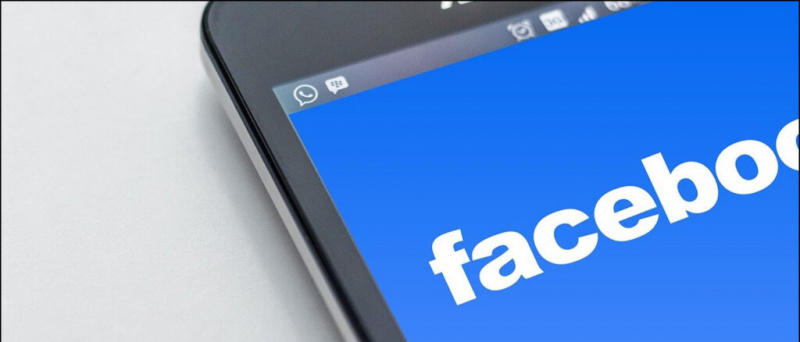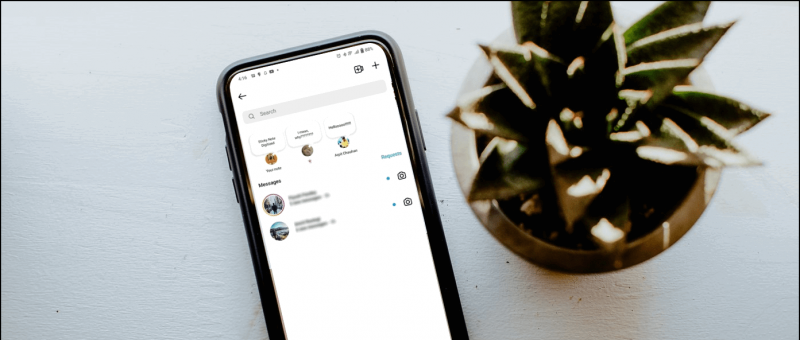Tavaliselt saabuvad Androidi ja iOS-i seadmed füüsiliste kodunuppude või mahtuvuslike puutenuppudega, kuid on suurem tõenäosus, et klahvid saavad liigse kasutamise tõttu kahjustada. Kas olete silmitsi sellise olukorraga ja olete segaduses, mida teha, et teie seade korralikult toimiks? Sellistel juhtudel saate oma Androidi või iOS-i seadmetele lisada puuteekraani avanupu. Kas olete sellest võimalusest teadlik? Kui ei, siis see artikkel aitab teil mõista, kuidas on võimalik puutetundliku ekraani avanuppu oma seadmesse lisada.

Androidi puuteekraani nupud
Kui teie Android-seadme füüsiline kodunupp on kahjustatud ja soovite oma seadmesse lisada puutetundliku ekraani avanupu ja muid juhtnuppe, saate seda teha, installides selleks mõned rakendused. Puutetundliku ekraani avanupu lisamisel on abiks sellised rakendused nagu Easy Touch, My Home Button, Multi-action Home Button ja palju muud.
Lihtne puudutus
Lihtne puudutus on unikaalne kodunupu asendamise rakendus. Rakendus lisab hõlpsasti arenenud lahendustega vidina ja võimaldab teil seda oma valikute järgi isikupärastada. Holo stiilis nupp asub ekraani serva nurgas ja kui soovite rakendustele juurde pääseda või ühelt rakenduselt teisele vahetada, peate seda nuppu puudutama. Ekraanil avaneb väike aken ja teil on mitmeid funktsioone, nagu lemmikrakendused, lukustusekraan, seaded, kodunupp, helirežiimid ja muud funktsioonid.

Puuteekraani avanupu lisamine iOS-is
Kui soovite oma iOS-i seadmesse puuteekraaninuppe lisada, siis tehke siin järgmised toimingud. See aitab teil lisaks kodunupule lisada ka paljusid muid asju, nagu toitenupp, ekraani pööramine, helitugevuse reguleerimine ja palju muud.
Kõik, mida peate tegema, on minna oma iPhone'is või iPadis menüüsse Seaded ning valida Üldine ja Juurdepääsetavus.
Jaotises Juurdepääsetavus peate kerima jaotiseni KOOSTÖÖ ja puudutama abistavat puutetundlikkust. Lülitate abipuudutusvaliku sisse (ON).

Kui see on tehtud, saate ekraanil valge halli kastiga ringi. Ringi puudutades saate selle laiendada suureks kastiks.
Nüüd võite hakata oma iOS-i seadmes puuteekraani nuppe kasutama.
Soovitatav: 3 viisi Android-seadmes printimiseks PDF-failina või fotona fotolt, veebilehelt
Järeldus
Need ülalnimetatud valikud aitavad teil Androidi või iOS-i platvormidel töötavas nutitelefonis puuteekraani avanuppu ja muid valikuid lisada.
Facebooki kommentaarid